Win10XPEでRealtekのカメラドライバーを使用する方法です。
検証に使用したパソコンはCF-SV7です。
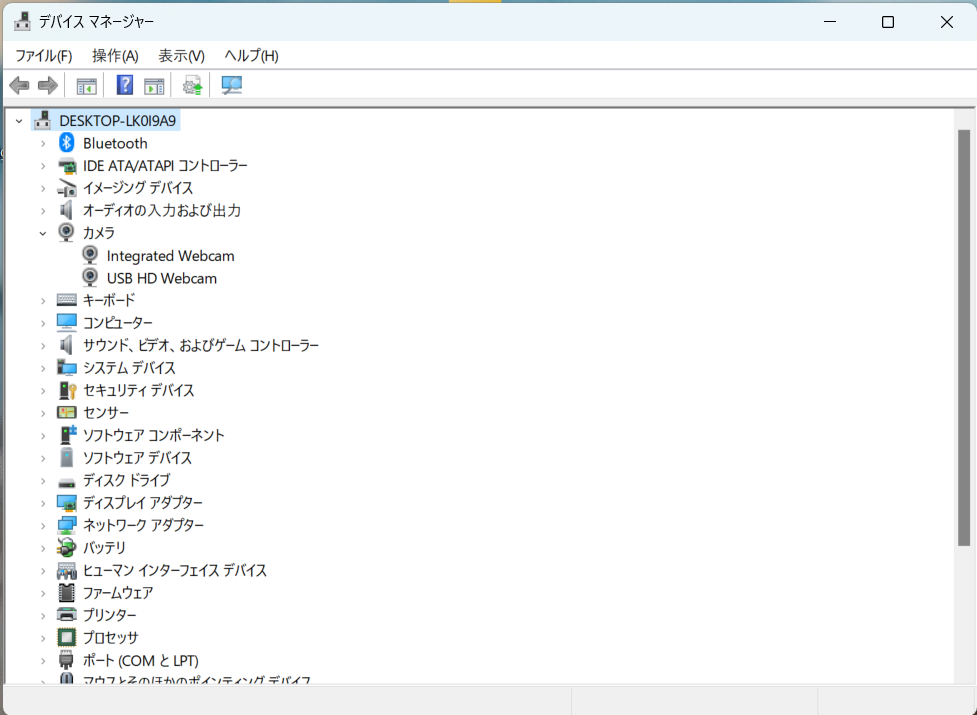
ドライバーの追加と適用方法
標準のカメラドライバーが使用可能であることが前提条件なりますが、システムフォルダーからファイルを流用することで使用可能になります。
・対象のドライバーが保存されているフォルダーをWin10XPE内の[Custom]フォルダーに追加します。
・追加したフォルダー内にあるinfファイルをインストールするコマンドを追記する。
必要なファイルの保存場所は”C:\Windows\System32\DriverStore\FileRepository”
今回使用したパソコンがPANASONIC製のCF-SV7だったので対象のフォルダーは[rtpanasonic.inf_amd64_b1d9acee5765390c]となります。
メーカーや機種が異なると”rt”以降の名称が異なります。
C:\Windows\System32\DriverStore\FileRepository\rtpanasonic.inf_amd64_b1d9acee5765390cWin10XPEの”Custom\x64\AdditionalFiles”の[Windows]フォルダー内
Win10XPEの”Custom\x64\AdditionalFiles”の[Windows]フォルダー内に”System32\DriverStore\FileRepository”を作成し、[rtpanasonic.inf_amd64_b1d9acee5765390c]を保存します。
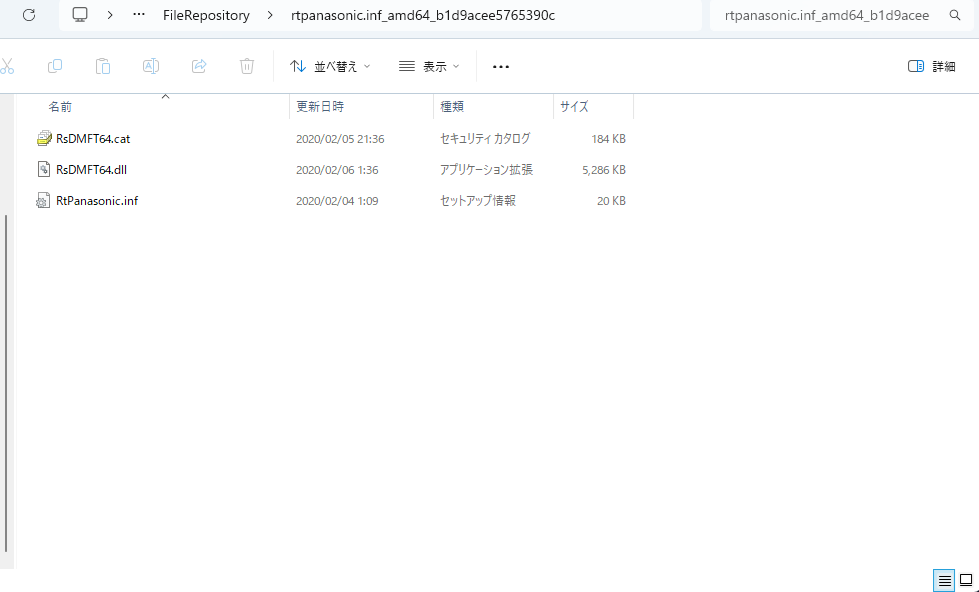
Win10XPEで標準ドライバーを追加する方法は過去の記事を参照お願いします。
infファイルをインストールするコマンドを追加する
“pecmd.ini”にinfファイルをインストールするプログラムを追記します。
インストールするinfファイルは追加したフォルダー内のファイルを指定したら大丈夫です。
EXEC @!%WinDir%\System32\pnputil.exe /add-driver %WinDir%\System32\DriverStore\FileRepository\rtpanasonic.inf_amd64_b1d9acee5765390c\RtPanasonic.inf /install

コメント